Aplica-se ao Windows 8.1, ao Windows RT 8.1
Se você tiver problemas com o computador, uma unidade de recuperação USB poderá ajudá-lo a solucioná-los, mesmo que não seja possível iniciar o computador.
Seu computador pode ter vindo com uma imagem de recuperação que é usada para atualizá-lo ou redefini-lo. A imagem de recuperação é armazenada em uma partição de recuperação dedicada no computador e, geralmente, seu tamanho é de 3 a 6 GB. Para economizar espaço, você pode excluir a imagem de recuperação do computador e usar, em vez disso, uma unidade de recuperação. O Windows 8.1 inclui uma ferramenta interna para criar uma unidade de recuperação USB. O Windows informará o tamanho da partição de recuperação. Será necessária uma unidade flash USB no mínimo do mesmo tamanho.
Aviso
-
A criação de uma unidade de recuperação apagará tudo o que estava armazenado na unidade flash USB. Use uma unidade flash USB vazia ou transfira todos os dados importantes da unidade flash USB para outro dispositivo de armazenamento antes de utilizá-la para criar uma unidade de recuperação USB.
Para criar uma unidade de recuperação USB
-
Passe o dedo da borda direita da tela e toque em Pesquisar.
(Se você estiver usando um mouse, aponte para o canto inferior direito da tela, mova o ponteiro do mouse para cima e clique em Pesquisar.) -
Digite unidade de recuperação na caixa de pesquisa e então toque ou clique em Criar uma unidade de recuperação.
 É possível que você receba uma solicitação para fornecer uma senha de administrador ou para confirmar sua escolha.
É possível que você receba uma solicitação para fornecer uma senha de administrador ou para confirmar sua escolha. -
Quando a ferramenta da unidade de recuperação abrir, verifique se a caixa de seleção Copie a partição de recuperação do computador para a unidade de recuperação está marcada e toque ou clique em Avançar.
Observação
-
A caixa de seleção fica acinzentada quando seu computador não tem uma partição de recuperação. A unidade de recuperação incluirá apenas as ferramentas de recuperação e uma imagem inicializável, mas não uma imagem de recuperação a ser usada para atualizar ou restaurar o computador.
-
-
Insira uma unidade flash USB no computador. Ela precisa ter pelo menos o mesmo tamanho que está indicado na tela.
-
Toque ou clique na unidade USB que deseja usar como unidade de recuperação e toque ou clique em Avançar.
-
Toque ou clique em Criar.A imagem de recuperação e as ferramentas de recuperação necessárias serão copiadas para a unidade flash USB, o que levará algum tempo, dependendo do computador e do tamanho da imagem de recuperação.
-
Uma vez concluído o processo, siga um destes procedimentos:
-
Se quiser manter a partição de recuperação no computador, toque ou clique em Concluir.
-
Se quiser remover a partição de recuperação do computador e liberar o espaço em disco, toque ou clique em Excluir a partição de recuperação. Em seguida, toque ou clique em Excluir. Isso irá liberar o espaço em disco usado para armazenar a imagem de recuperação. Terminada a remoção, toque ou clique em Concluir.
Observação
-
Alguns computadores não oferecem a opção de remover a partição de recuperação. Se isso acontecer, não há uma partição de recuperação no seu computador que está usando espaço em disco adicional.
-
-
-
Remova a unidade flash USB.Esta agora é sua unidade de recuperação Windows 8.1 e você precisará dela caso seja necessário atualizar ou restaurar o computador. Guarde-a em um lugar seguro e não a utilize para armazenar outros arquivos ou dados.
Observação
-
Se o computador veio com o Windows 8 e você o atualizou para o Windows 8.1, sua unidade de recuperação incluirá o Windows 8, e você deverá atualizar para o Windows 8.1 após atualizar ou restaurar o computador.
-
Fonte: Microsoft